
TP-Link modemlerde port açma işlemi nasıl yapılır? TP-Link Archer VR600 serisinde port açma işlemi nasıl yapılır? TP-Link Archer port açma resimli anlatım. TP-Link Archer VR serilerinde kamera için port açmak istiyorum. Tüm bu sorularınızın cevabı makalemizde.
Tp-Link Archer serilerinde aşağıdaki adımları takip ederek port açabilirsiniz. Her ne kadar TP-Link Archer VR600 üzerinden ekran görüntülerini almış olsak da, tüm TP-Link Archer serilerinde hemen hemen aynı adımları uygulayarak port açabilirsiniz.
İçerik konuları
Archer VR600 Port Açma (Resimli Anlatım)
TP-Link Archer VR600 modeminizde port açmak için, öncelikle modeme bağlı bir cep telefonu ya da bir bilgisayar gereklidir.
- Modeme bağlı bir cihaz var ise, Google Chrome, Safari, Mozilla Firefox vb. herhangi bir tarayıcı üzerinden boş bir internet sayfası açıyoruz.
- Adres satırına 192.168.1.1 yazıp, Enter‘a basıyoruz. Açılan sayfada sizden şifre istenecektir. Şifre ekranına admin yazarak giriş yapıyoruz.
- Daha sonra modemin arayüzüne erişim sağlıyoruz. Açılan yeni ekranda üst bölümde yer alan Gelişmiş seçeneğine tıklıyoruz.
- Ardından Ekle ya da mevcuttaki bir port yönlendirme kuralını düzenlemek için aşağıdaki resimde de yer aldığı gibi Düzenle seçeneğine tıklayarak işlemimize devam ediyoruz.
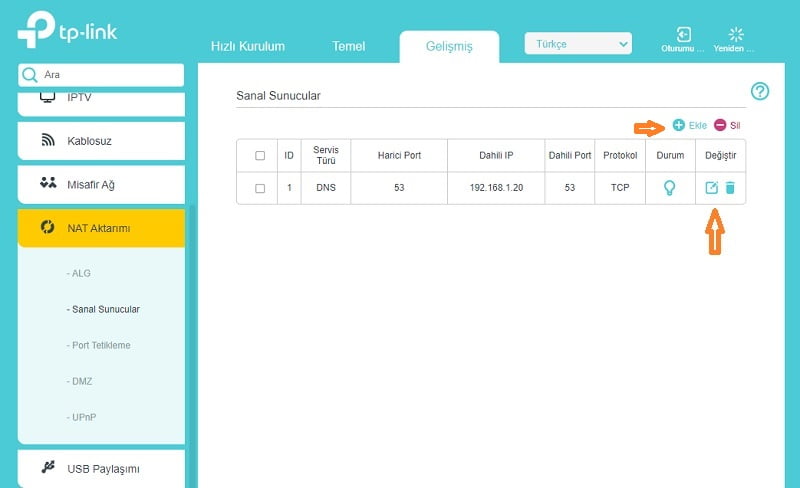
- Son olarak aşağıdaki resimde görüldüğü gibi açmak (yönlendirmek) istediğimiz port ve (yerel) IP bilgilerini giriyoruz.
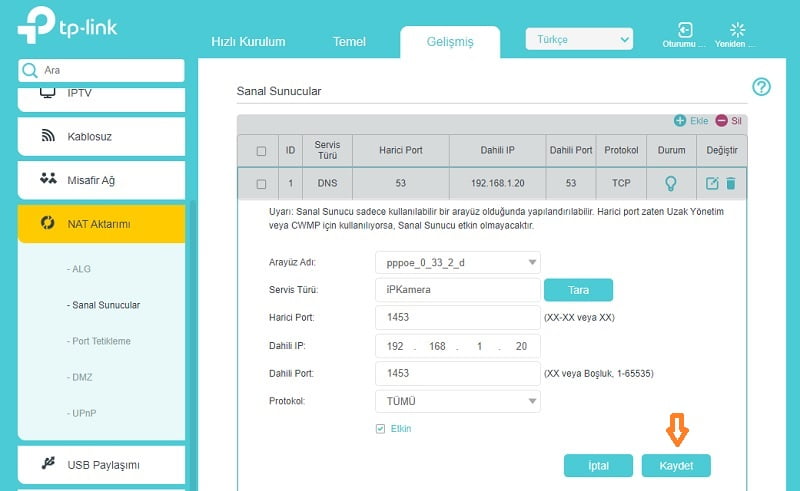
TP-Link Archer Port Açma İşlemi Nasıl Yapılır?
TP-Link Archer port açma. TP-Link modem üzerinden port nasıl açılır?
Arayüz Adı: İnternet kurulumu yaparken WAN bağlantıda yer alan ismi seçiyoruz.
Servis Türü: Buraya bir isim belirliyoruz (Örn: Uzak masaüstü, kamera vb bir isim belirleyebilirsiniz).
Harici Port: Açmak (yönlendirmek) istediğiniz port numaranızı giriniz.
Dahili iP: Port açmak istediğiniz cihaza (sunucu, dvr, vb) vermiş olduğunuz (yerel) iP adresini yazıyoruz (Örn: 192.168.1.20)
Dahili Port: Açmak istediğiniz port numaranızı tekrar yazınız.
Protokol: Görüntü aktarımı ise TCP, ses aktarımı ise UDP seçimini yapınız. Her ikisi ise (hem ses hem görüntü aktarımı yapmak istiyorsanız) ‘Tümü’ seçeneğini seçiyoruz ve Kaydet butonuna tıklıyoruz.
Etkin seçeneğini işaretlemeyi unutursanız, port devre dışı kalacak ve ayarlarınız sadece arayüzde kayıtlı olarak görüntülenecektir.

































